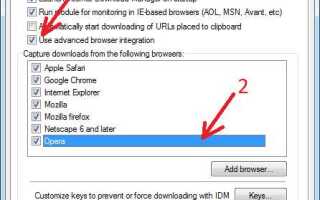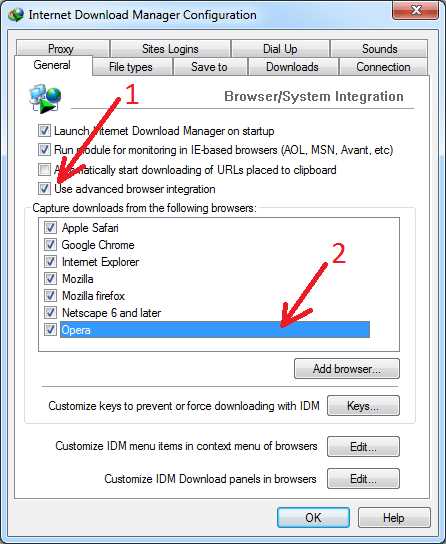
Интеграция Internet Download Manager (IDM) в браузер Opera может значительно улучшить процесс загрузки файлов, обеспечив большую скорость и удобство. Opera, как и другие популярные браузеры, имеет свой механизм управления загрузками, однако IDM предоставляет дополнительные возможности для ускорения и контроля процесса скачивания. Этот метод позволяет автоматизировать многие процессы и избавляет от необходимости вручную запускать загрузки через IDM.
Для того чтобы IDM корректно работал с Opera, необходимо правильно настроить браузер и убедиться, что все компоненты IDM установлены и активированы. В первую очередь, нужно скачать и установить последнюю версию IDM, если этого ещё не сделано. После установки потребуется включить расширение IDM в настройках браузера, что обеспечит автоматическое подключение к браузеру при скачивании файлов.
Шаг 1: Откройте Opera и перейдите в меню «Расширения» через панель инструментов или нажмите сочетание клавиш Ctrl+Shift+E. Затем выберите «Управление расширениями» и нажмите на кнопку «Загрузить расширение». Найдите и установите расширение для IDM, которое должно автоматически подключиться к браузеру.
Шаг 2: В настройках IDM убедитесь, что активирована опция интеграции с браузерами. Это можно сделать через меню «Настройки» в IDM, затем во вкладке «Общие» поставьте галочку рядом с пунктом «Использовать расширение для браузеров» и подтвердите выбор.
После выполнения этих шагов, IDM будет готов к использованию в Opera. Теперь любые файлы, которые вы пытаетесь загрузить, будут автоматически перехватываться IDM, что даст вам возможность контролировать скорость и удобство скачивания.
Скачивание и установка IDM для Opera

Для интеграции Internet Download Manager (IDM) в браузер Opera, сначала нужно скачать и установить сам IDM. Перейдите на официальный сайт IDM (https://www.internetdownloadmanager.com) и выберите версию для вашей операционной системы. После этого следуйте инструкции по установке, чтобы завершить процесс.
После установки IDM откроется окно с предложением активировать программу. Пройдите через процедуру активации с использованием ключа, который вы получили при покупке, или используйте пробную версию, если не хотите сразу вводить ключ.
Для корректной работы IDM с браузером Opera необходимо установить расширение IDM Integration Module. Откройте Opera и перейдите в Меню → Расширения → Управление расширениями. В верхней части окна выберите Получить расширения, затем найдите IDM Integration Module в списке доступных расширений и нажмите «Добавить в Opera».
После добавления расширения IDM будет автоматически интегрирован с Opera. Вы увидите иконку IDM в панели инструментов браузера. Для того чтобы IDM захватывал загрузки, проверьте, включен ли режим интеграции в настройках программы. Для этого откройте IDM, перейдите в Настройки → Общие и убедитесь, что опция «Использовать интеграцию с браузером» активирована.
Теперь IDM будет работать с Opera и автоматически предложит начать загрузку файлов при их обнаружении в браузере. Это позволяет ускорить процесс скачивания и эффективно управлять файлами.
Настройка расширения IDM для работы с Opera

Для того чтобы интегрировать IDM (Internet Download Manager) с браузером Opera, необходимо выполнить несколько шагов по установке и настройке соответствующего расширения. Это позволит использовать все преимущества IDM, такие как ускорение загрузок и управление файлами, прямо через интерфейс браузера.
Первым шагом нужно установить расширение IDM в Opera. Для этого откройте браузер и перейдите на сайт IDM. Скачайте и установите последнюю версию программы. После этого запустите IDM и проверьте, активирован ли плагин для Opera. Это можно сделать в настройках IDM в разделе «Плагины» или «Расширения», где должны быть отмечены все поддерживаемые браузеры.
Далее, чтобы расширение IDM заработало в Opera, нужно вручную добавить его в браузер. Для этого выполните следующие действия:
- Откройте Opera и перейдите в меню настроек (Настройки > Расширения).
- В разделе «Управление расширениями» нажмите «Загрузить расширение».
- В появившемся окне выберите файл расширения IDM, который обычно находится в папке с установленным IDM.
- Нажмите «Добавить» и дождитесь завершения процесса установки.
После того как расширение установлено, перезапустите Opera. Это обеспечит полную интеграцию с IDM. При этом браузер будет автоматически захватывать все загрузки, и IDM будет предлагать их для скачивания.
Чтобы настроить параметры IDM в Opera, перейдите в настройки IDM. В разделе «Общие» выберите вкладку «Интерфейсы браузера» и убедитесь, что Opera включена в список поддерживаемых браузеров. Также можно настроить фильтры для автоматического скачивания определённых типов файлов.
Если расширение не работает сразу после установки, попробуйте следующие шаги:
- Убедитесь, что в настройках Opera разрешены расширения.
- Перезагрузите браузер и IDM.
- Проверьте, обновлена ли ваша версия IDM до последней доступной.
После выполнения этих шагов IDM будет работать с браузером Opera, позволяя вам управлять загрузками непосредственно из интерфейса браузера.
Решение проблем с интеграцией IDM и Opera
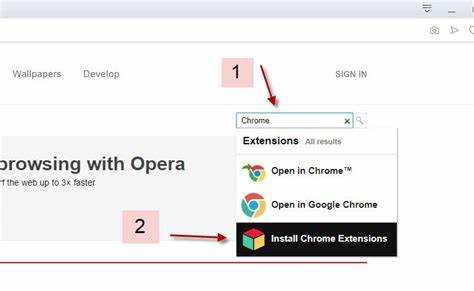
Первое, что следует проверить, это наличие расширения IDM в списке установленных расширений Opera. Для этого откройте меню «Настройки» -> «Расширения» и убедитесь, что расширение IDM активировано. Если расширение отсутствует, перейдите в настройки IDM и активируйте опцию автоматической интеграции в браузеры.
Если расширение уже установлено, но кнопка загрузки не появляется, причиной может быть несоответствие версий IDM и Opera. Убедитесь, что у вас установлены последние версии обоих программ. Иногда обновления браузера могут нарушить работу старых версий IDM, поэтому рекомендуется обновить IDM через официальный сайт.
Другой распространённой причиной может быть конфликт с другими расширениями. Для устранения этой проблемы временно отключите все остальные расширения и проверьте, появилась ли кнопка IDM. Если проблема решена, включайте расширения по одному, чтобы найти виновника конфликта.
Также стоит обратить внимание на настройки безопасности браузера. Opera может блокировать некоторые элементы, связанные с загрузками. Перейдите в настройки Opera -> «Дополнительные» -> «Конфиденциальность и безопасность» и отключите защиту от нежелательных скриптов, если она активирована.
Для пользователей, которые столкнулись с проблемой скачивания через IDM на страницах с видео или музыкой, рекомендуем установить в IDM плагин для захвата медиа-контента. Этот плагин часто помогает IDM корректно обрабатывать потоки, которые не могут быть загружены стандартным способом.
В случае, если IDM по-прежнему не работает, можно попробовать выполнить переустановку расширения. Для этого удалите его из Opera и повторно установите через официальный сайт IDM. Иногда помогает и простая перезагрузка браузера после установки или обновления расширения.
Настройка автозапуска IDM при открытии Opera

Для того чтобы IDM (Internet Download Manager) запускался автоматически при старте браузера Opera, необходимо выполнить несколько простых шагов. Это позволит вам быстрее и удобнее загружать файлы без необходимости вручную активировать программу.
1. Откройте IDM и перейдите в его настройки. Для этого нажмите на иконку программы в системном трее и выберите пункт Настройки.
2. В открывшемся окне перейдите на вкладку Основные и найдите раздел Автозапуск.
3. Убедитесь, что установлена галочка напротив опции Запускать IDM при старте системы. Это гарантирует, что IDM будет запускаться автоматически при включении компьютера.
4. Затем откройте Opera и перейдите в её настройки. Для этого нажмите на иконку меню в правом верхнем углу и выберите Настройки.
5. Перейдите в раздел Дополнительно и откройте настройки Система. Найдите опцию Открывать Opera при старте системы и активируйте её.
6. После этого IDM будет автоматически запускаться вместе с операционной системой, а Opera будет открывать IDM при каждом запуске, позволяя вам эффективно управлять загрузками.
Такой подход значительно ускорит процессы загрузки и интеграции IDM с браузером, улучшая вашу работу с контентом.
Использование контекстного меню IDM в Opera
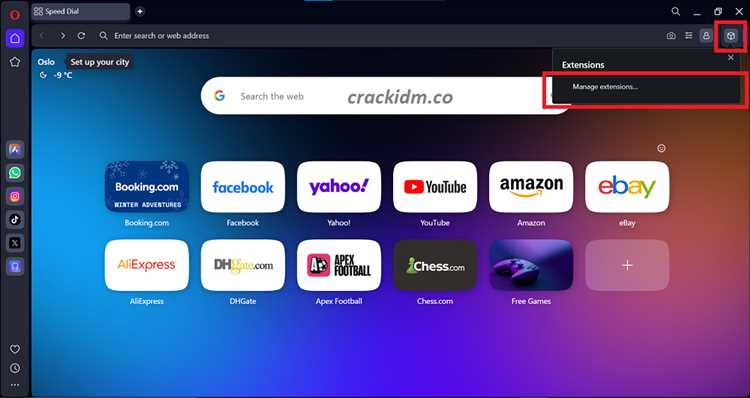
Контекстное меню IDM в браузере Opera позволяет быстро и удобно загружать файлы прямо из контекстного меню, не открывая отдельное окно программы. Для активации этой функции нужно удостовериться, что расширение IDM корректно установлено и интегрировано в Opera.
После установки IDM и его расширения в браузере Opera, при правом клике на ссылке для скачивания появляется дополнительный пункт в контекстном меню – «Загрузить с помощью IDM». Это позволяет моментально начать загрузку файла через менеджер загрузок IDM, не прибегая к копированию ссылки или открытию интерфейса IDM.
Если контекстное меню не отображается, убедитесь, что расширение IDM активировано в настройках браузера. Перейдите в раздел «Дополнения» Opera, найдите IDM и проверьте, включено ли оно. Иногда необходимо перезапустить браузер, чтобы изменения вступили в силу.
Для скачивания файлов из контекстного меню достаточно выбрать «Загрузить с помощью IDM» и указать путь для сохранения. В IDM можно настроить дополнительные параметры, такие как ограничение скорости или папка для автозагрузки, что делает процесс скачивания более гибким и удобным.
Также стоит отметить, что IDM интегрируется не только с обычными ссылками для скачивания, но и с видеофайлами, аудиофайлами, а также ресурсами для потокового видео. Для таких файлов появится отдельный пункт в контекстном меню, который позволяет начать загрузку мультимедиа контента через IDM.
Решение конфликтов между IDM и другими расширениями Opera

Конфликты между IDM и расширениями браузера Opera могут возникать по разным причинам, что приводит к сбоям в работе загрузок или конфликтам функционала. Чтобы минимизировать подобные проблемы, необходимо учитывать несколько важных аспектов.
Основные причины конфликтов:
- Неправильная настройка IDM или других расширений.
- Наличие нескольких расширений, выполняющих аналогичные функции (например, загрузка видео или файлов).
- Сложности с совместимостью новых версий браузера и IDM.
Решения для устранения конфликтов:
- Отключение конфликтующих расширений: Часто проблемы возникают из-за конфликтов с расширениями для загрузки файлов, такими как видеоплееры или менеджеры загрузок. Рекомендуется отключить эти расширения, если IDM выполняет их функции. Это можно сделать в настройках браузера Opera в разделе «Расширения».
- Настройка IDM: В настройках IDM можно отключить интеграцию с определёнными сайтами или типами файлов, если они создают конфликт с другими расширениями. Для этого зайдите в «Настройки IDM» > «Общие» и отключите соответствующие опции.
- Использование режима инкогнито: В некоторых случаях расширения могут работать некорректно в обычном режиме. Попробуйте использовать режим инкогнито, чтобы проверить, устраняется ли конфликт. Также убедитесь, что расширения активированы в инкогнито, если это необходимо.
- Обновление IDM и расширений: Некоторые проблемы возникают из-за устаревших версий IDM или расширений. Регулярно обновляйте оба компонента для предотвращения несовместимости. Использование последней версии IDM и обновлений браузера значительно снижает вероятность конфликтов.
- Перезагрузка браузера: Если после настройки конфликт не устранился, перезагрузите браузер. Иногда изменения в настройках не вступают в силу до перезагрузки.
- Использование альтернативных расширений: Если конфликты с IDM продолжаются, можно попробовать альтернативные расширения для загрузки файлов, которые будут работать без конфликтов с текущими настройками IDM.
Следуя этим рекомендациям, вы сможете минимизировать или полностью устранить проблемы с конфликтами между IDM и другими расширениями в браузере Opera.
Вопрос-ответ:
Как установить IDM в браузер Opera?
Чтобы интегрировать Internet Download Manager (IDM) в браузер Opera, нужно выполнить несколько шагов. Во-первых, скачайте и установите IDM с официального сайта. После этого откройте настройки браузера Opera, перейдите в раздел «Расширения» и установите расширение для IDM, если оно не добавилось автоматически. Включите интеграцию IDM в настройках программы. Теперь вы сможете использовать IDM для загрузки файлов прямо из браузера Opera.
Почему IDM не работает с браузером Opera?
Если IDM не работает с браузером Opera, проблема может быть связана с отключенной интеграцией. В таком случае, откройте настройки IDM и убедитесь, что в разделе «Интеграция» выбран браузер Opera. Также стоит проверить, не блокируют ли расширения Opera IDM. Иногда помогает переустановка IDM или обновление браузера до последней версии. Если проблемы сохраняются, попробуйте очистить кэш браузера или проверить настройки безопасности.
Нужно ли вручную устанавливать расширение для IDM в Opera?
Да, для полноценной работы IDM в Opera может потребоваться вручную установить расширение. Для этого откройте страницу настроек в браузере, найдите раздел «Расширения» и убедитесь, что там установлено расширение IDM Integration Module. Если расширение не установлено, можно скачать его с официального сайта IDM и добавить в браузер. После этого проверьте, активировалась ли интеграция через настройки IDM.
Как настроить IDM для скачивания видео в Opera?
Чтобы скачать видео через IDM в Opera, откройте настройки IDM и перейдите в раздел «Скачивание». Убедитесь, что выбран соответствующий формат и качество видео для скачивания. Затем, при просмотре видео в браузере, IDM должен предложить возможность скачать файл. Если этого не происходит, проверьте настройки интеграции в Opera и убедитесь, что расширение IDM установлено и активировано.
Как ускорить работу IDM в браузере Opera?
Для ускорения работы IDM в Opera следует несколько настроек. Во-первых, убедитесь, что у вас установлена последняя версия IDM и обновлена версия браузера Opera. Во-вторых, зайдите в настройки IDM и проверьте параметры для оптимизации скорости скачивания, например, увеличьте количество потоков. Также стоит отключить ненужные расширения в Opera, которые могут замедлять работу программы, и использовать локальные серверы для более быстрой загрузки.